
Sadržaj:
- Autor John Day [email protected].
- Public 2024-01-30 09:34.
- Zadnja promjena 2025-01-23 14:47.



Te damos la bienvenida al tutorial de como hacer una maquina virtual por medio del programa virtualBox con el system operativni LinuxLite y el programu za softver abierto scratch.
VirtualBox es un program de virtualización capaz de instalar en nuestro ordenador cualquier system operativo. Esta herramienta es ideal para empezar a conocer nuevos sistemas operativos y probar aplicaciones de software sin alterar nuestro system.
Korak 1: Preuzmite VirtualBox

Como primer paso, vamos a descargar la aplicacion que nos permite crear una maquina virtual, en este caso usaremos VirtualBox
1. Ingresa a la pagina oficial de virtualBox www.virtualbox.org/wiki/Downloads y descarga el program korespondiente para su system operativo.
2. Instalirajte verziju VirtualBox -a za preuzimanje.
3. Abra el VirtualBox je instaliran.
Korak 2: Kreirajte Virtualnu Nuevu Una Maquina (2)



Vamos a realizar nuestra maquina virtual, teniendo en cuenta que las especificaciones de las configuraciones son basicas pero exactas para un buen rendimiento en nuestra maquina. Cada imagen que se muestran en la parte de arriba es un paso a seguir.
1. Abre el programa virtualBox2. Dale click en el boton "Nueva"
Daremos paso a las configuraciones de nuestra maquina virtual, los cuales son los siguientes parametros:
1. nombre y sistem operativo: Escogemos un nombre de preferencia para nuestra maquina virtual, escogemos el tipo de system operativo.
Savjet: Linux
Verzija: Linux 2.6 / 3.x / 4.x (64-bitna)
2. Tamaño de la memoria: En este caso seria una memoria ram de 1024 mb (1 GB)
3. Disco duro: Elegimos la opcion de "Crear un disco duro virtual ahora"
4. Tipo de archivo de disco duro: Escogemos la opcion de VDI (Slika diska VirtualBox)
5. Almacenamiento en unidad de disco fija: Undimos la opcion de "Reservado dinamicamente"
6. Ubicacion y tamaño del disco: Buscas la ubicacion donde quieres almacenarlo y el tamaño del disco seria 20, 00 GB
Korak 3: Preuzmite LinuxLite


Preuzmite i preuzmite Linux Linux sa stranice službene stranice.
1. Upišite se na stranicu LinuxLite www.linuxliteos.com/download.php
2. Descarga la imagen en el boton "DOWNLOAD 64bit", la cual esta en archivo iso
3. Ubicala en tu lugar de preferencia.
Korak 4: Konfigurirajte El LinuxLite En La Maquina Virtual




Despues de haber descargado la imagen Linux Linux, vamos a processer incompar dicha imagen a la maquina virtual para posteriormente instalarla.
1. Ingresa de nuevo a la aplicacion virtualBox
2. Odaberi tu maquina virtualnu
3. Undele en el boton de "configuraciones".
4. Selecciona la opcion "almacenamiento".
5. Le undes en el "controlador: IDE" y seleccionas el objectto de disco al lado derecho y buscas la imagen linuxLite que descargaste en el paso anterior en tu computador.
6. Por ultimo le undes al boton "Iniciar" para que la maquina virtual corra
Korak 5: Instalacion LinuxLite



Instalirajte LinuxLite dentro de la maquina virtualno, instalirajte ga zajedno.
1. Seleccionas el idioma de preferencia.
2. seleccionas el teclado de preferencia.
3. Le undes en la opcion de "Descarga las actualizaciones al instalar linux".
4. Odaberite el tipo de instalacion, donde escogeras la opcion de "Borrar disco e instalar linux" (recuerda que solo se borran los datos del disco duro virtual, no los de tu computador).
5. Seleccionas tu zona horaria.
6. Creas una cuenta para tu equipo en la maquina virtual, donde pondras tu nombre, nombre del equipo, nombre de usuario y contraseña. le undes "aceptar" y se comenzará a instalar.
7. Completa la instalacion y sigue todos los pasos que aparecen en pantalla.
Korak 6: Ogrebite




En este paso ya tenemos el system operative instalado LinuxLite, donde se puede evidenciar algunas aplicaciones que vienen predeterminadas dentro del paquete. Pristupite a la sesion con el usuario y contraseña que estipulaste. Ahora vamos a dirigirnos a la pagina de scratch, el cual es la aplicacion para programar de forma libre y gratuita, enfocada para los niños que apenas estan entrando en todo este mundo de la programacion.
1. Ingresa a mozilla firefox.
2. Busca en google o cualquier otro buscador la pagina oficial de Scratch y seguidamente te diriges a ella
3. Cuando estes en la pagina, crearas una cuenta en el boton "join".
4. Crea una cuenta con tus datos para despues comparetir y exporttar todos los proyectos que realices de forma online.
5. Stvorite novi prozor i kliknite "Stvori".
Y ¡Listo! ya puedes empezar a realizar tus proyectos en scratch con una maquina virtual. Puedes mirar nuestro video ubicado en la parte inicial, donde podras encontrar mas informacion a cerca de todas las funciones que ofrece scratch.
Preporučeni:
Maquina De Llenado .: 6 koraka

Maquina De Llenado .: Desde los Inicios de la Automatización s Conocen Estas maquinarias Diferentes Que facilitan Nuestra Manera de Poder Producer una gran escala, uno de EJEMPLOS ES this maquina de Llenado de Escala Pequeña, Dicha escala de planta llenadora Lledora
Konfigurator proizvoda Inventor: 11 koraka

Inventor Konfigurator proizvoda: Ove upute pokazuju kako izgraditi jednostavan konfigurator proizvoda pomoću Inventora 2019. Što vam je potrebno? Inventor professional 2019Osnovni Inventor poznat o: Parametarski dizajnDerivirani dijeloviSastavljanje
AVR HVPP konfigurator: 4 koraka

AVR HVPP konfigurator: Nedavno sam dobio neke ATMEGA8L čipove koji se ne mogu čitati niti programirati putem USBASP -a. Pitao sam se jesu li ti čipovi upotrebljivi ili potpuno pokvareni. Pročitao sam podatkovnu tablicu čipa i shvatio da čip možda neće moći čitati ako je
Konfigurator El Wifi Y Aktivator El SSH En Una malina PI ZERO: 3 koraka

Konfigurator El Wifi Y Aktivator El SSH En Una malina PI ZERO: En este INSTRUCTABLE veremos como configurar la conexi ó n WiFi y el servidor sshd en la Raspberry pi zero, aunque sirve para cualquier maline con el system operativno Raspbian y lo haremos directamente en tarjeta SD de la Raspberry, Para
G4 Powerbook Virtual Lines Screenfix: 4 koraka
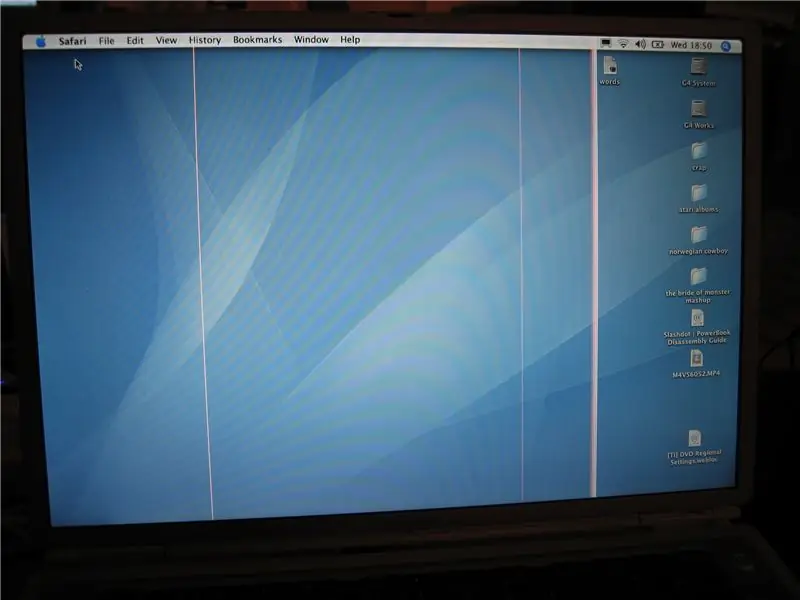
G4 Powerbook Virtual Lines Screenfix: Nemam male ruke da popravim sitnu elektriku unutar ovih LCD ekrana, ali imam drvo i vijke
